Introduction
Wir aktualisieren die Benutzeroberfläche für Copilot Chat in Outlook, um die Benutzerfreundlichkeit zu verbessern und die Navigation zu vereinfachen. Der Navigationsbereich wird von der rechten auf die linke Seite verschoben, sodass er mit den Layoutmustern in Microsoft 365-Apps übereinstimmt. Dieses Update behält den Zugriff auf Agenten und den Gesprächsverlauf bei und führt eine neue Alle Unterhaltungen-Seite ein, die eine umfassende Übersicht über den Chatverlauf bietet.
When this will happen
- Allgemeine Verfügbarkeit (weltweit): Ausrollung beginnt Mitte August 2025 und wird voraussichtlich bis Mitte August 2025 abgeschlossen sein
How this affects your organization
Dieses Update bringt einen neu gestalteten Navigationsbereich für Copilot Chat in Outlook. Der zuvor auf der rechten Seite der Benutzeroberfläche platzierte Bereich erscheint nun auf der linken Seite und orientiert sich an vertrauten Layouts in Apps wie Teams und OneNote.
Abbildung i. Vor diesem Update
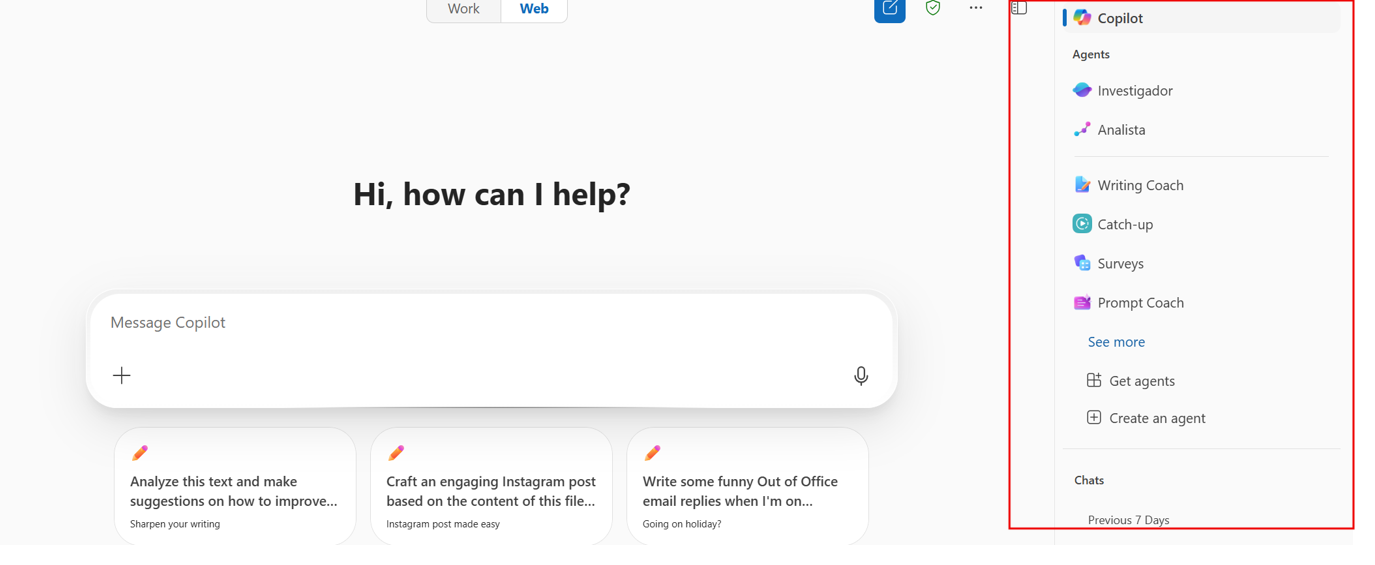
Abbildung ii. Nach diesem Update

Der linke Navigationsbereich umfasst:
- Copilot-Agenten: Zugriff auf verfügbare KI-Assistenten.
- Gesprächsverlauf: Eine scrollbare Liste der letzten Unterhaltungen.
- Neue Alle Unterhaltungen-Seite: Eine zentralisierte Ansicht aller bisherigen Interaktionen, durchsuchbar und filterbar.
Diese Umpositionierung soll die Auffindbarkeit verbessern und die kognitive Belastung reduzieren. Die Funktion ist standardmäßig aktiviert und erfordert keine Administrator-Konfiguration. Benutzer benötigen möglicherweise eine kurze Eingewöhnungszeit, aber die Änderung soll die Produktivität und Konsistenz in Microsoft 365-Erfahrungen verbessern.
What you can do to prepare
Es sind keine administrativen Maßnahmen erforderlich. Wir empfehlen, die Benutzer über die bevorstehende UI-Änderung zu informieren, um Verwirrung und mögliche Anfragen beim Helpdesk zu verringern.
Compliance considerations
Es wurden keine Compliance-Aspekte identifiziert, überprüfen Sie dies jedoch entsprechend den Anforderungen Ihrer Organisation.
